内置音箱电脑机箱接线步骤是什么?接线时应注意哪些问题?
- 电器维修
- 2025-04-14
- 21
- 更新:2025-04-08 20:37:30
随着个人电脑硬件性能的不断提升,越来越多的用户开始追求个性化的电脑配置,其中内置音箱电脑机箱因其音质和外观设计而受到青睐。但对于初学者来说,接线步骤可能会稍显复杂。本文将详细介绍内置音箱电脑机箱的接线步骤,并且指出在操作过程中需要注意的事项,帮助您顺利完成设置。
接线步骤详解
步骤一:准备工具和检查配件
在开始接线前,确保您已经准备好了所有必需的工具,如螺丝刀、静电手腕带等,并检查机箱内配件是否齐全。特别注意内置音箱的接口类型,确保主板上有对应的音频输出接口。
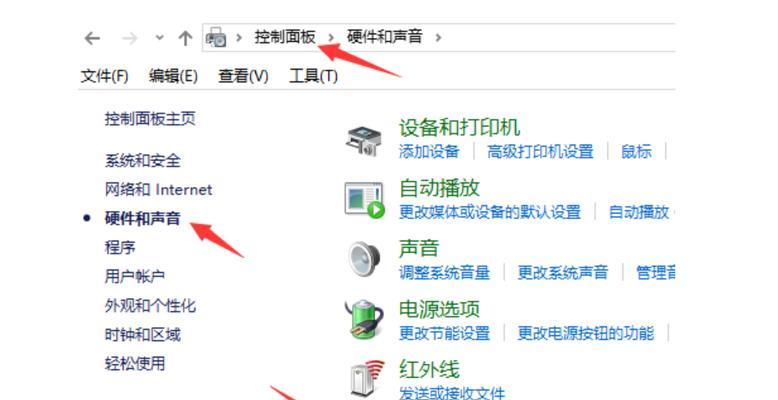
步骤二:断开电源
为了安全起见,在进行任何硬件安装或接线工作之前,请先断开电源,将电脑电源线从插座上拔下,并确保电脑机箱内的静电释放。
步骤三:打开机箱
使用螺丝刀将机箱侧板打开,根据机箱设计,可能需要拧下一颗或数颗螺丝。侧板打开后,您可以清晰地看到内部结构。
步骤四:找到音频接口
打开机箱后,找到主板上对应的音频接口。主板上的音频接口通常用颜色标示,比如粉红色、绿色或蓝色等,并且通常位于机箱前面板的I/O接口附近。
步骤五:接线
1.确定接线类型:检查内置音箱提供的接线类型,比如3.5mm音频线、USB音频接口等。
2.连接音频线:如果内置音箱使用的是3.5mm音频线,将音频线的一端插入主板上对应的音频输出接口,另一端插入音箱背面或底部的音频输入接口。
3.连接USB线:如果内置音箱使用USB音频接口,需要将USB线连接到主板上任意USB2.0或USB3.0的接口,并确保音箱上的USB接口也插好。
步骤六:检查并测试
接线完成后,先不要急于关闭机箱,先将电源线重新连接并开机,进入BIOS或系统设置中检查音频设备是否被正确识别。如有必要,安装或更新相应的驱动程序。测试内置音箱,确保声音输出正常。

注意事项
安全第一
断电操作,防止意外触电或硬件损坏。
遵循硬件厂商的接线指南,以确保兼容性。
精确操作
确认音频线插头完全插入插孔,避免松动造成声音断续。
注意音频接口的颜色和位置,避免接错接口。
驱动安装
内置音箱可能需要专门的驱动程序,以确保最佳性能。
安装或更新驱动前,请到官方网站下载对应版本。

故障排除
如果音箱没有声音,检查连接线是否松动或断线。
检查系统声音设置,确保音箱被设置为默认播放设备。
维护与更新
定期检查接线,防止因机箱内部温度变化导致的线路老化。
随着系统的更新,可能需要重新安装或更新驱动程序。
通过以上步骤和注意事项,您应该能够顺利完成内置音箱电脑机箱的接线工作。如果在操作过程中遇到任何问题,建议参照主板和音箱的用户手册,或咨询专业人士的帮助。希望您能够享受到内置音箱带来的高品质音效体验。











